iPhone や iPad などのモバイル デバイスは、若者 (そしてそれほど若者ではない) のおもちゃとしてますます重要な役割を果たしています。 ゲームはもはや古典的なビデオ コンソールのゲームや、Y などのストリーミング マルチメディア コンテンツ用のアプリケーションを羨む必要はありません。子どもたちは、まるで iPhone を小脇に抱えて生まれたかのように、ouTube や Netflix を利用しています。.
たとえそれが娯楽のためであっても、子供たちが新しいテクノロジーの使い方を学ぶことは前向きなことです。 しかし、新しいテクノロジーの扱い方を学ぶのと同じくらい重要なのは、それを合理的に行う方法を学ぶことであり、一定の制限を設けることが非常に必要です。 今日は、サードパーティのアプリケーションを必要とせずに、アプリケーションの使用に時間制限を設定する方法について説明します。、iOSが提供するツールを使用しますが、Fortniteの登場により、多くの人にとって非常に必要になります。
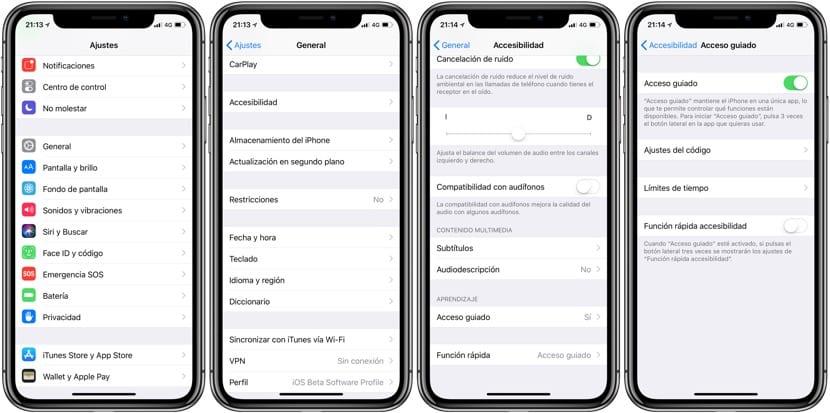
アクセシビリティ オプションは iOS の非常に未知の部分であり、多くの人にとって非常に興味深い機能を提供します。 その XNUMX つはガイド付きアクセスで、アプリケーションの使用時に制限を設定できます。 画面に触れても反応しないように画面を非アクティブにしたり、音量キーを無効にしたり、この記事で今日関心のあることを無効にしたり、時間制限を設定したりできます。 システム設定内で有効にするだけで簡単です。問題のアプリケーションを使用しているときに、ホームボタンを XNUMX 回押します (iPhone X の側面)。。 次に、オプションを選択する必要があります (初めて行う場合)。これにより、アプリケーションを使用できる時間を設定できるようになります。
アプリケーション内でアクセスガイドがアクティブである限り、ユーザーはアプリケーションを終了できません。これは、触れてはいけない場所に触れないようにするのにも非常に役立ちます。 無効にするには、サイドボタンを XNUMX 回 (Face ID を使用) または XNUMX 回 (アクセスコードを使用) 押すだけです。 そしてすべてが正常に戻ります。 おそらく私たちの多くは、この制限を自分で設定しなければなりません。

とても興味深いです、情報をありがとうございます。